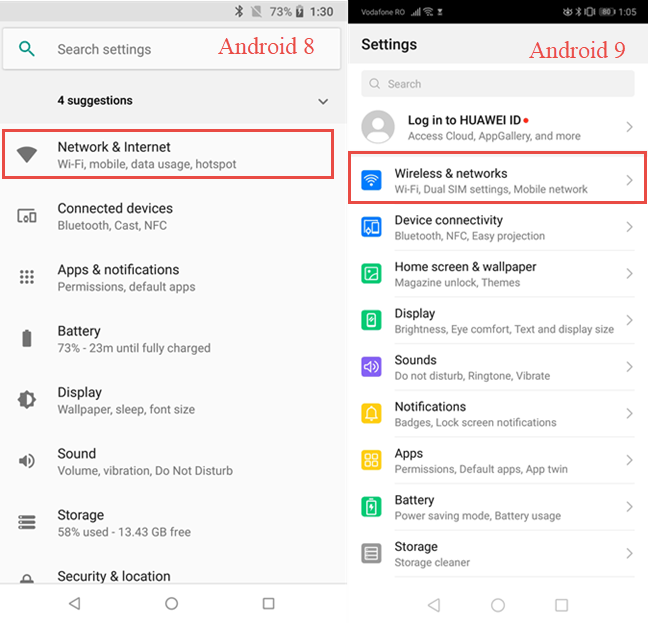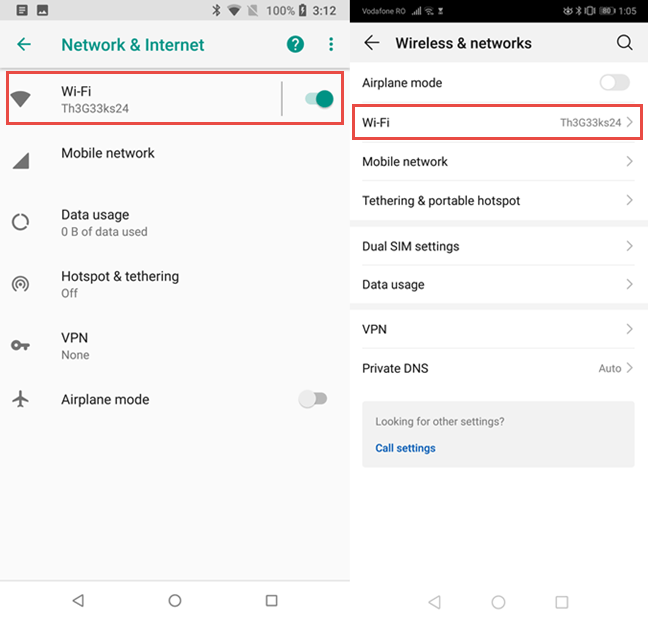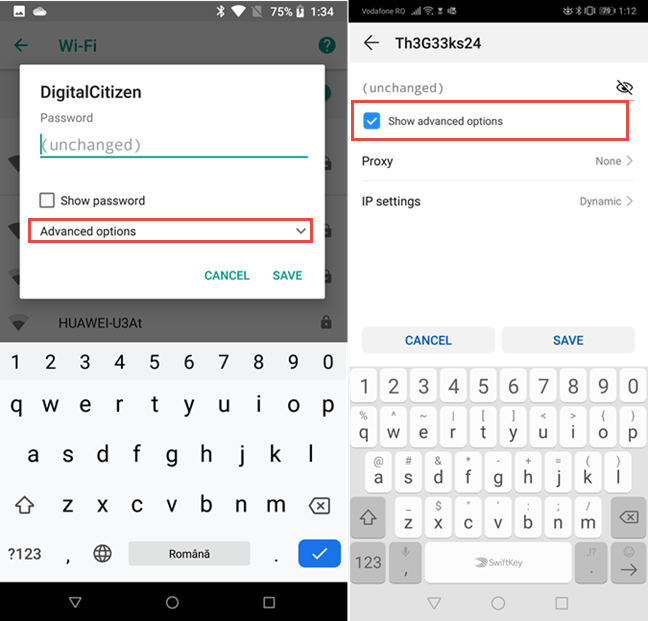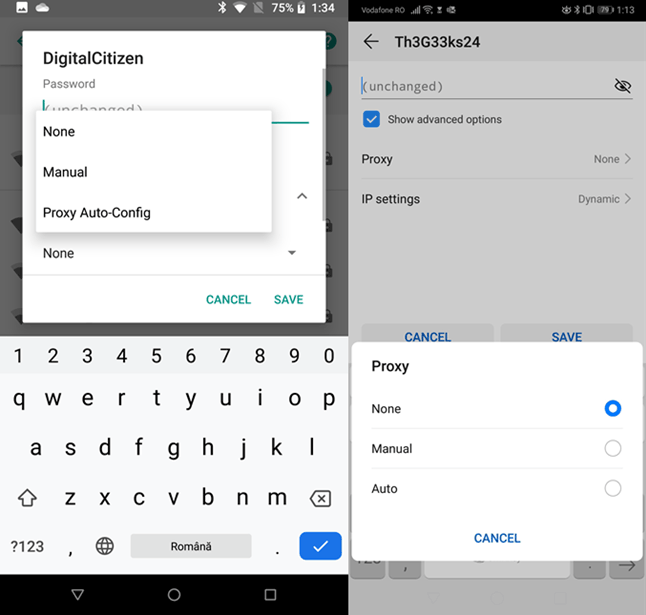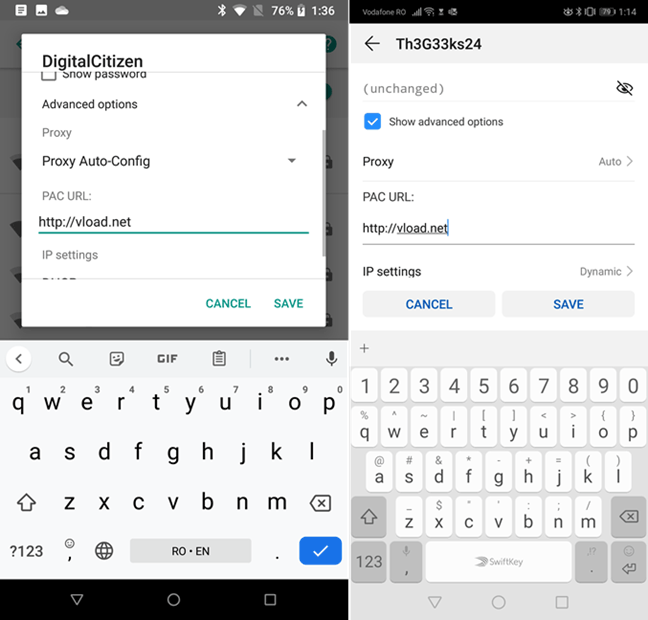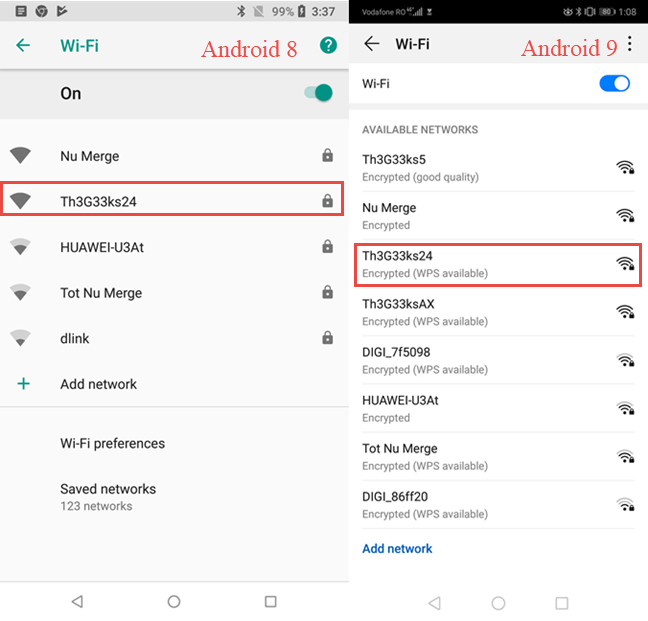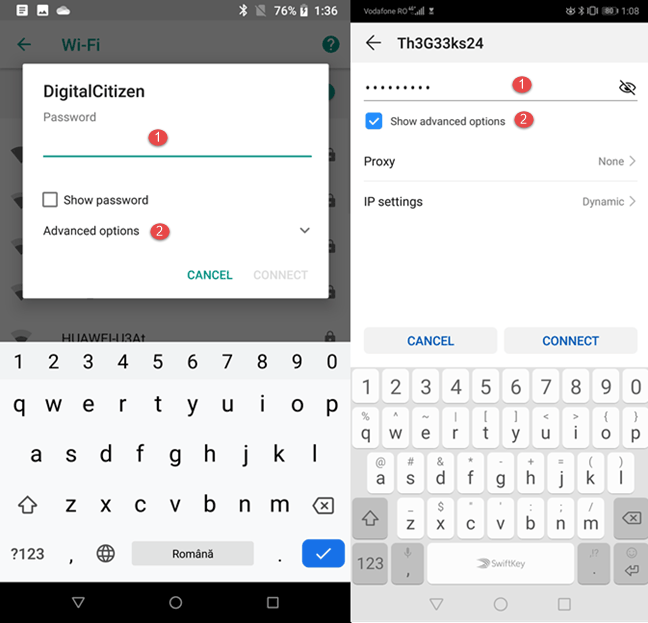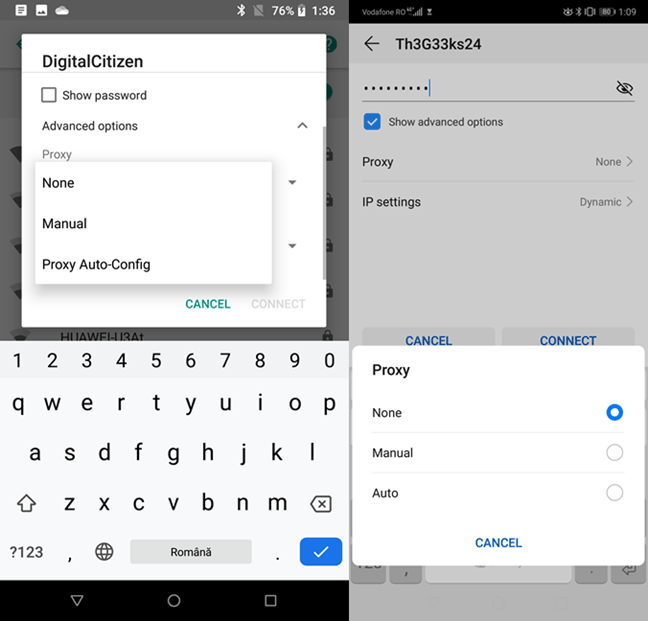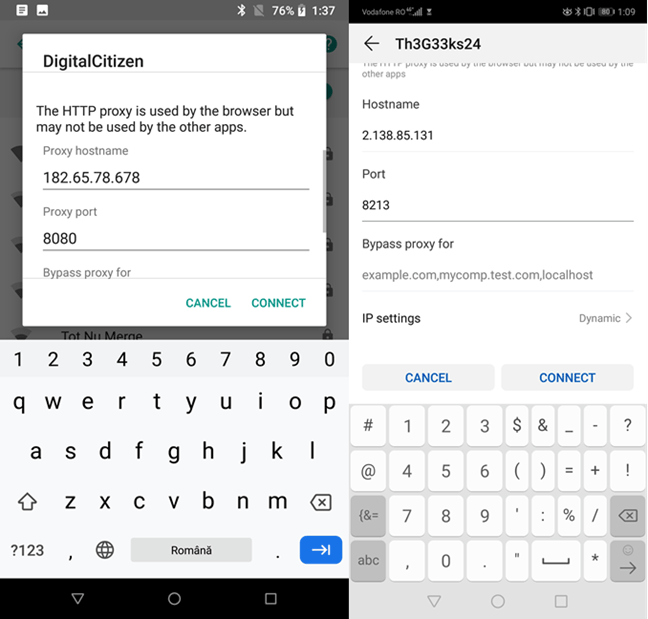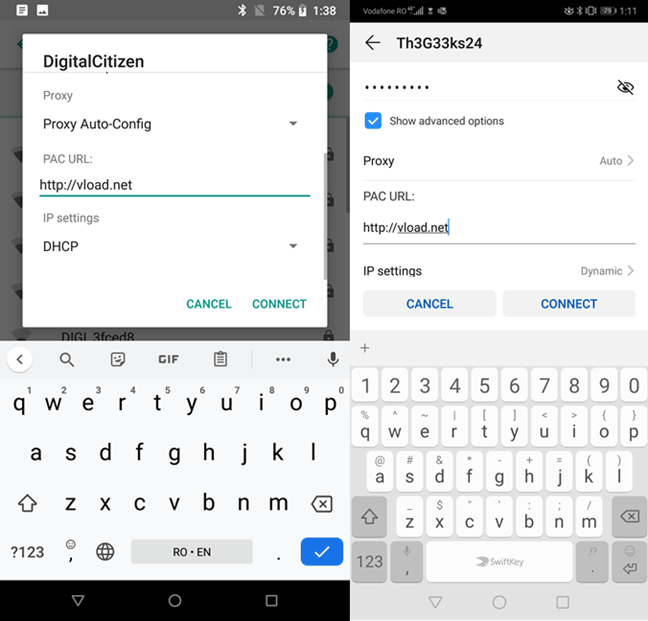Tarpiniai serveriai yra naudingi įrankiai, skirti apsaugoti vartotojų privatumą arba pasiekti internetą naudojant įmonės tinklą. Kai prisijungiate prie „Wi-Fi“ tinklo naudojant tarpinį serverį, šis serveris veikia kaip tinklo poreikių tarpininkas tarp jūsų ir likusio interneto. Svetainė negalės identifikuoti konkretaus „Android“ įrenginio, bet identifikuos tarpinį serverį, kurį nustatėte „Wi-Fi“ ryšiui. Šiame straipsnyje bus parodyta, kaip nustatyti ir naudoti tarpinį serverį „Android“ išmaniuosiuose telefonuose ir planšetiniuose kompiuteriuose.
Pastaba: šis vadovas taikomas „Android 8 Oreo“ ir „Android 9 Pie“. Tą patį procesą galite taikyti visuose kituose „Android“ įrenginiuose.
Kaip nustatyti tarpinį serverį esamam „Wi-Fi“ ryšiui „Android“.
Prisijungdami prie „Wi-Fi“ tinklo galite pakeisti jo nustatymus, kad kiekvieną kartą prie jo prisijungus būtų naudojamas konkretus tarpinis serveris. Norėdami tai padaryti, atidarykite nustatymų programą „Android“ telefone arba planšetiniame kompiuteryje . „Android 8 Oreo“ palieskite Tinklas ir internetas . „Android 9 Pie“ palieskite Belaidis ryšys ir tinklai .
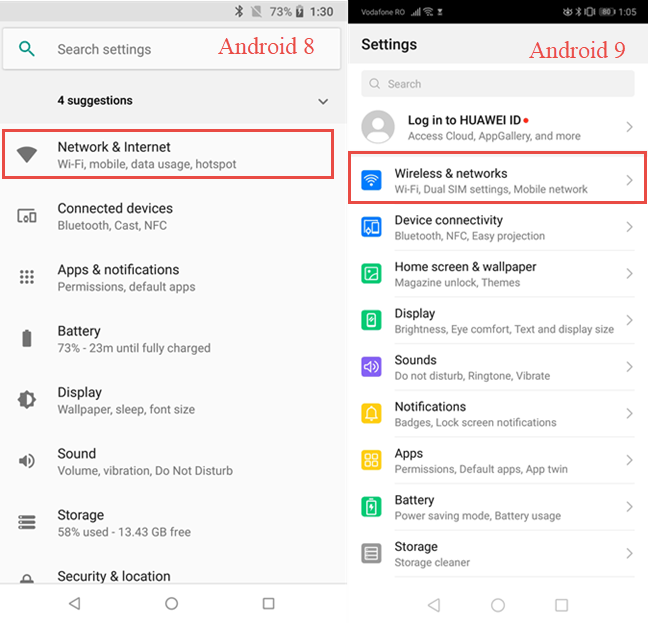
Tada bakstelėkite Wi-Fi, kad pamatytumėte belaidžius tinklus savo vietovėje.
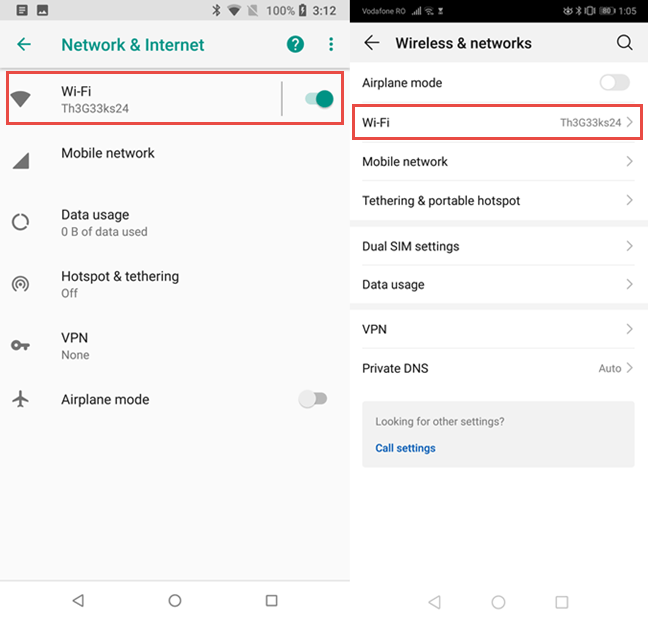
Pamatysite visų šioje srityje galimų „Wi-Fi“ tinklų sąrašą. Palieskite ir palaikykite tinklo, prie kurio jungiatės, pavadinimą, kad būtų rodomas kontekstinis meniu. Bakstelėkite Modifikuoti tinklą , kad nustatytumėte tarpinį serverį, kurį naudosite šiam „Wi-Fi“.
Pamatysite pasirinkto tinklo ryšio nustatymų sąrašą. Bakstelėkite Išplėstinės parinktys arba pasirinkite Rodyti išplėstines parinktis, kad būtų rodoma daugiau nustatymų, įskaitant nustatymus, susijusius su įgaliotojo serverio naudojimu.
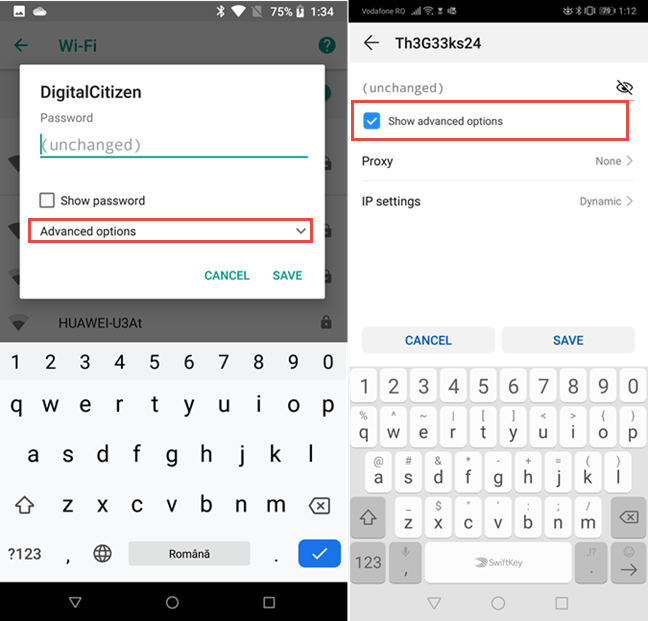
Slinkite šiek tiek žemyn ir bakstelėkite tarpinio serverio parinktį . Tada pasirinkite įvesti rankinę tarpinio serverio konfigūraciją arba automatinę konfigūraciją. Jei naudojate tarpinio serverio automatinės konfigūracijos adresą , „Android 9 Pie“ palieskite „Auto“ . Kitas parinktis, rodomas abiejose „Android“ versijose, lengva suprasti.
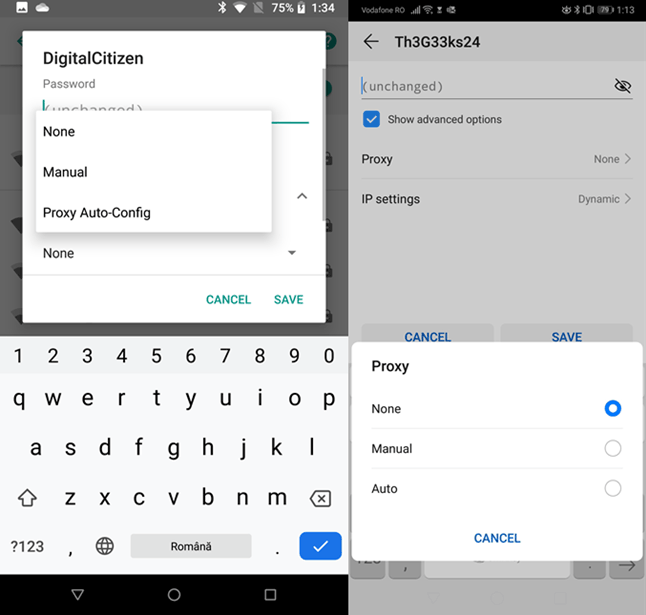
Jei pasirinksite Rankinis , turėsite įvesti IP adresą arba įgaliotojo serverio pavadinimą, kurį norite naudoti (naudokite tokį formatą kaip proxy.example.com). Tada turite įvesti prievadą (numatytasis prievadas, kurį dažniausiai naudoja tarpiniai serveriai, yra 8080).
Galite nustatyti apeiti konkrečių svetainių tarpinius serverius, įvesdami tų svetainių adresus lauke Apeiti tarpinį serverį . Baigę bakstelėkite Išsaugoti , kad išsaugotumėte.

Pastaba: jei reikia nustatyti tarpinį serverį kaip localhost (t. y. vietinį įrenginį) pagrindinio kompiuterio pavadinimo lauke, vietoj IP adreso įveskite reikšmę localhost.
Jei pasirinksite tarpinio serverio automatinį konfigūravimą (naudojant „Android 8“) arba „Auto“ („Android 9“), turite įvesti tarpinio serverio URL (svetainės adresą) arba naudojamą įgaliotojo serverio konfigūracijos scenarijų. Įvedama reikšmė naudojama tokiu formatu kaip https://www.example.com/proxy.pac.
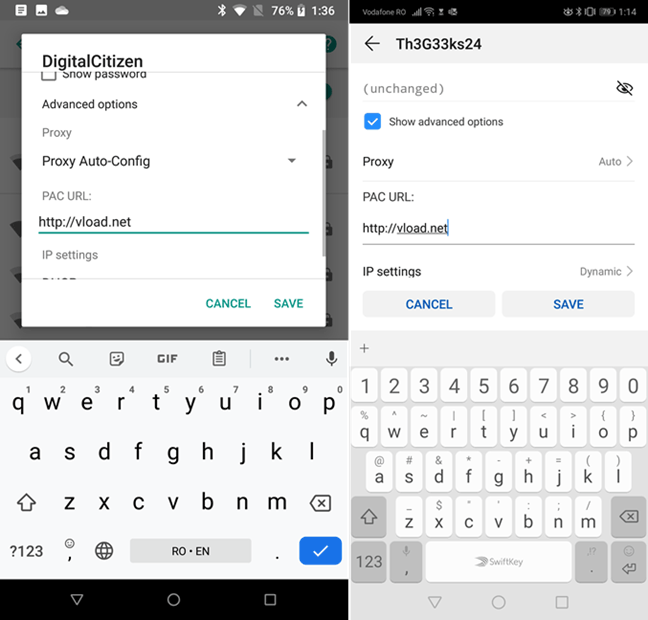
Norėdami pritaikyti tarpinio serverio nustatymus, paspauskite Išsaugoti . Dabar „Android“ naudoja tarpinį serverį, kurį nustatėte prisijungdami prie „Wi-Fi“ tinklo.
Kaip nustatyti tarpinio serverio naudojimą prisijungiant prie naujo „Wi-Fi“ tinklo „Android“.
„Android“ taip pat leidžia nustatyti tarpinį serverį jungiantis prie naujo „Wi-Fi“ tinklo. Norėdami tai padaryti, pradėkite belaidžio tinklo ryšio procesą. „Wi-Fi“ tinklų sąraše palieskite tinklą, prie kurio norite prisijungti.
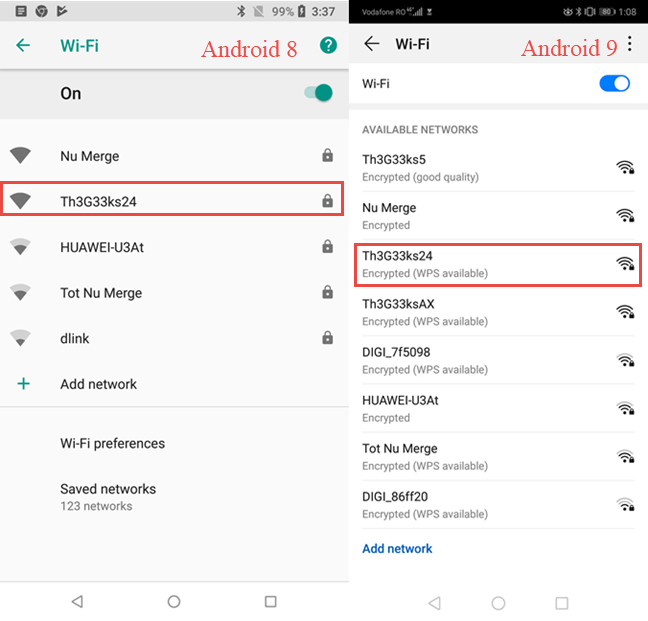
Jei reikia, įveskite slaptažodį ir prieš paliesdami Prisijungimas palieskite Išplėstinės parinktys arba pasirinkite Rodyti išplėstines parinktis .
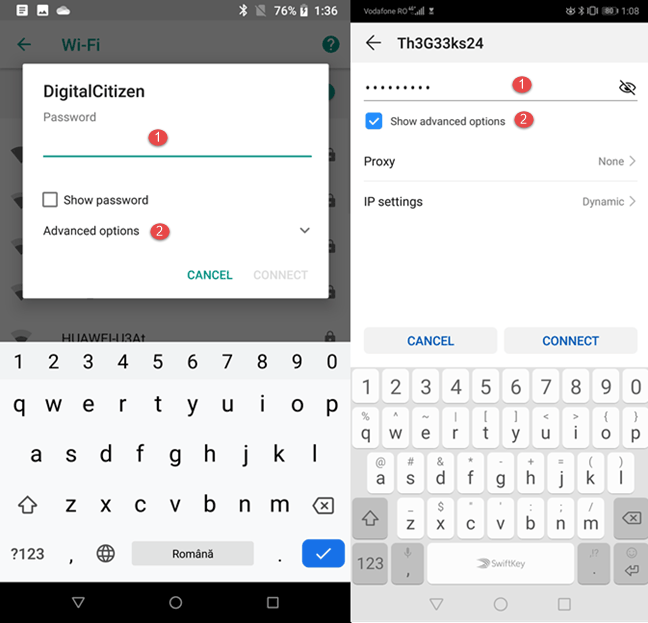
Eikite į tarpinio serverio skyrių ir bakstelėkite jo elementą. Pasirinkite įvesti neautomatinę tarpinio serverio konfigūraciją ( Rankinis ) arba automatinės tarpinio serverio konfigūracijos adresą (pasirinkite tarpinio serverio automatinį konfigūravimą, jei naudojate „Android 8“ arba „Auto“ , jei naudojate „Android 9“).
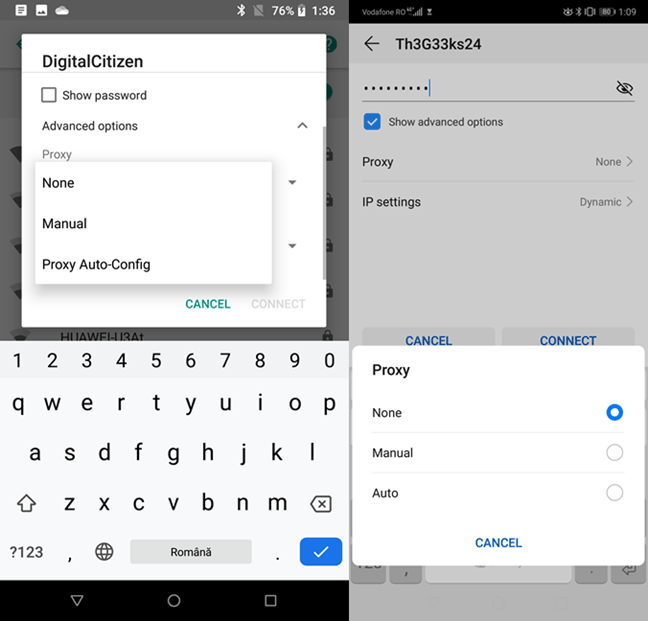
Pasirinkdami Rankinis , atitinkamame lauke turite įvesti tarpinio serverio, kurį norite naudoti, serverio pavadinimą arba IP adresą ir prievado adresą.
Taip pat galite nustatyti konkrečios svetainės įgaliotojo serverio apėjimą, įvesdami jos adresą lauke Apeiti tarpinį serverį , tada spustelėdami Prisijungti .
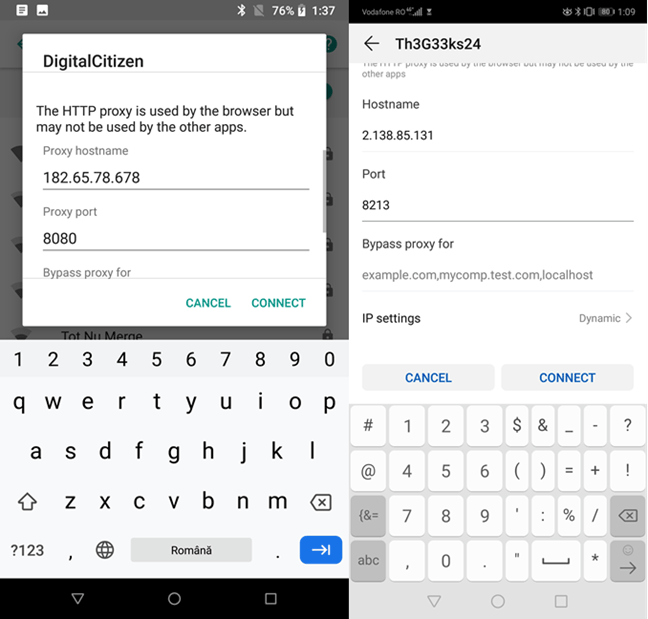
Pastaba: jei reikia nustatyti tarpinį serverį kaip localhost (t. y. vietinį įrenginį) pagrindinio kompiuterio pavadinimo lauke, vietoj IP adreso įveskite reikšmę localhost.
Jei pasirenkate tarpinio serverio automatinis konfigūravimas arba automatinis , įveskite norimo naudoti tarpinio serverio konfigūracijos scenarijaus URL. Arba įveskite įgaliotojo serverio URL ir spustelėkite Prisijungti .
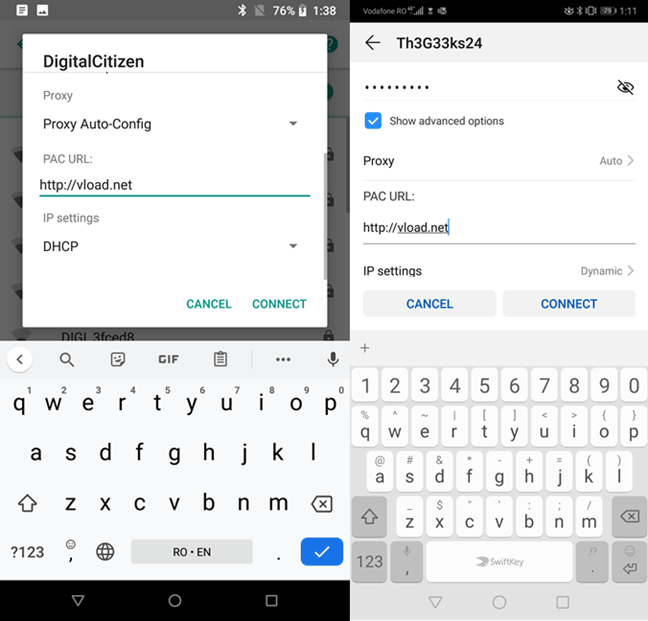
Jei nustatyta teisingai, „Android“ telefonas arba planšetinis kompiuteris prisijungs prie „Wi-Fi“ tinklo ir naudos įvestą tarpinį serverį kiekvieną kartą, kai prisijungs prie to tinklo.
Linkime sėkmės!